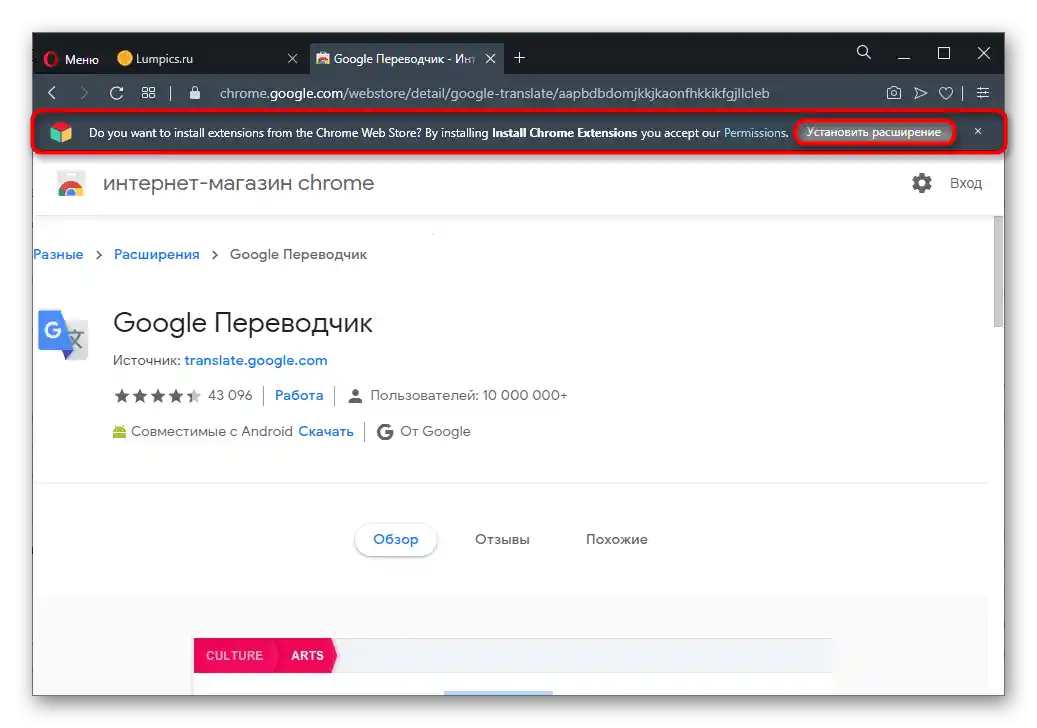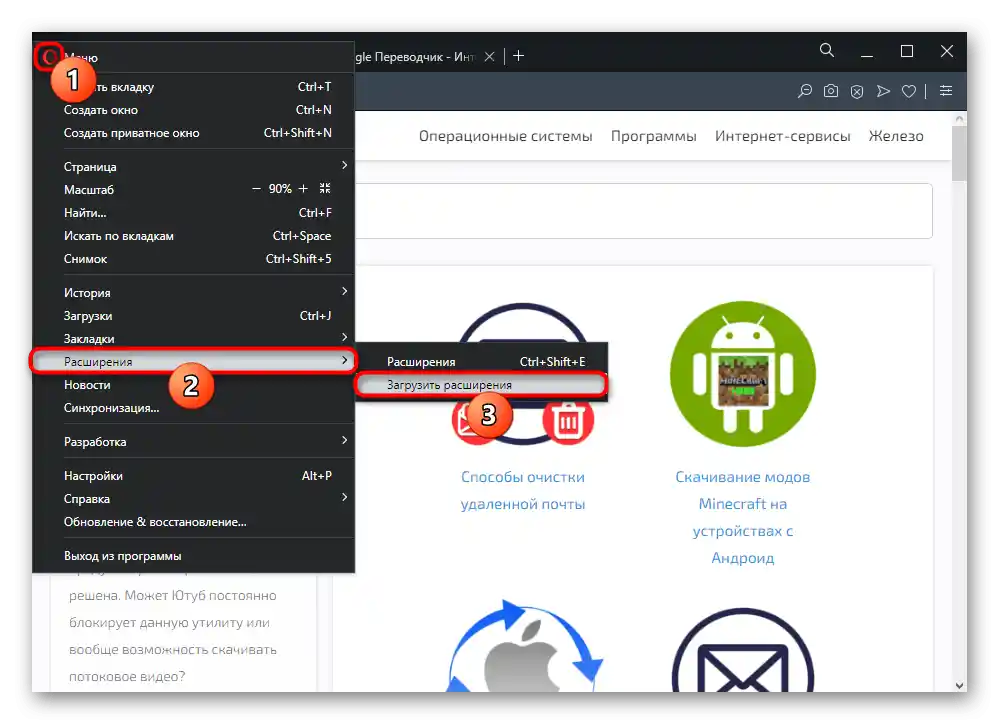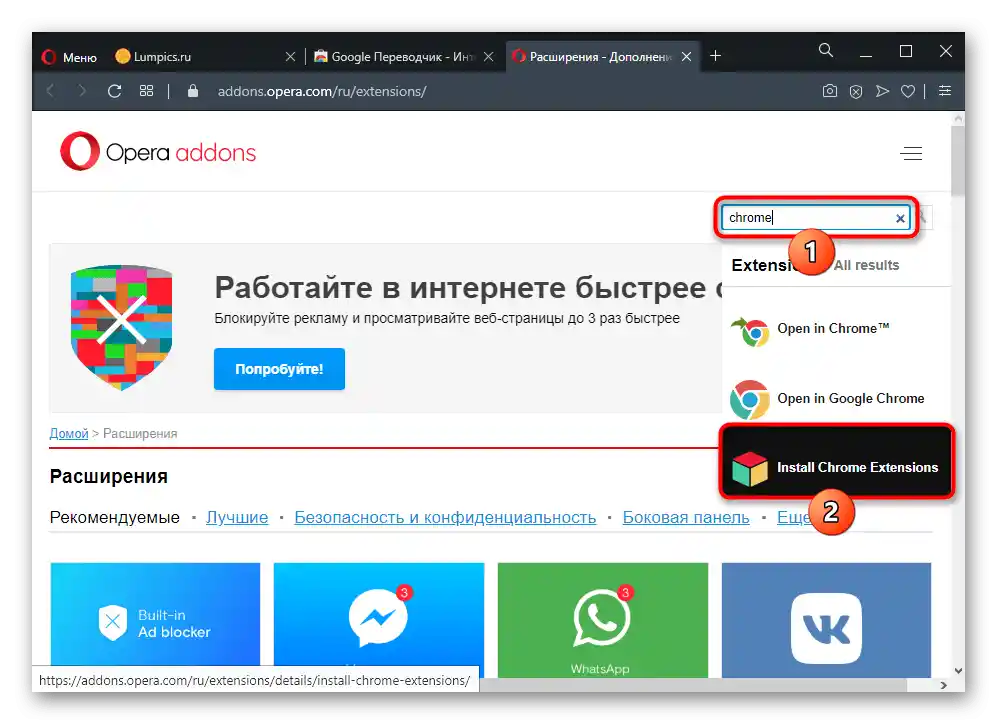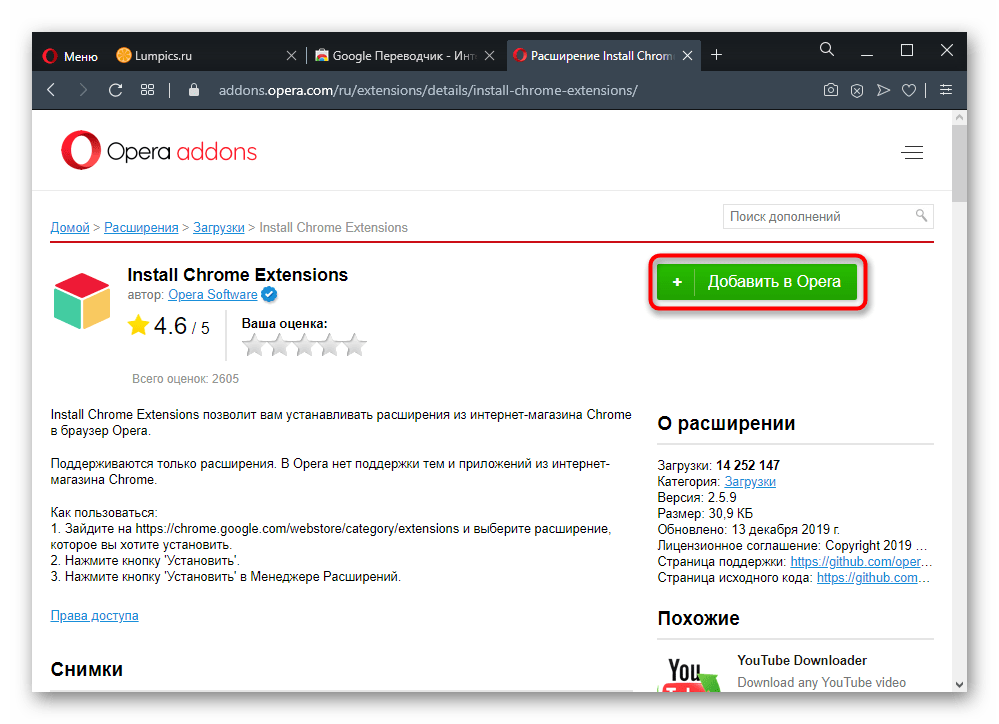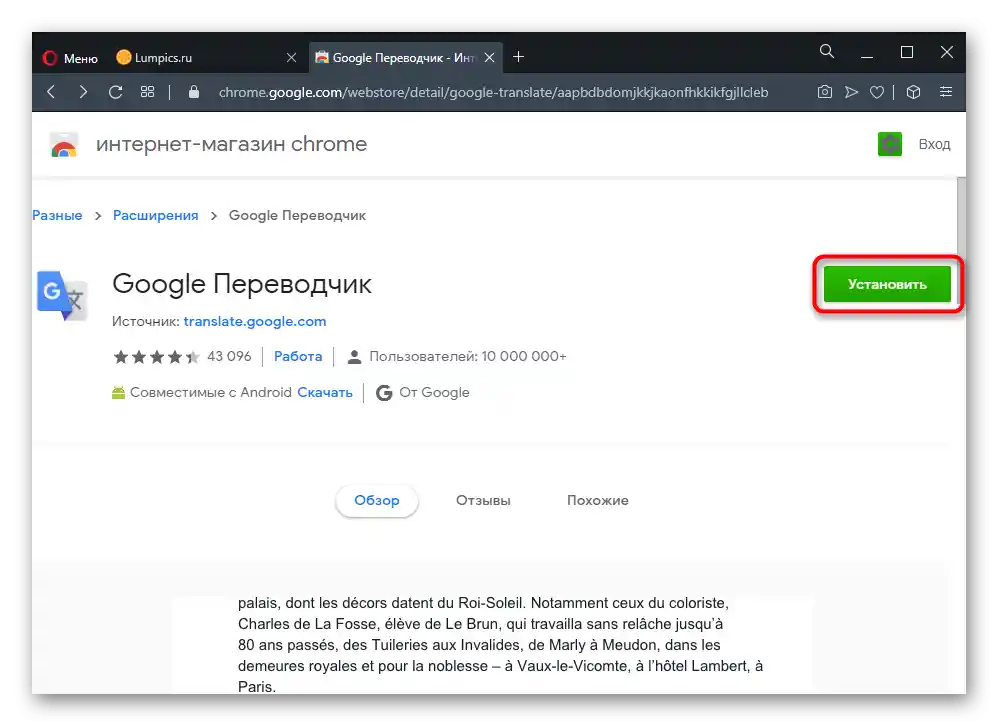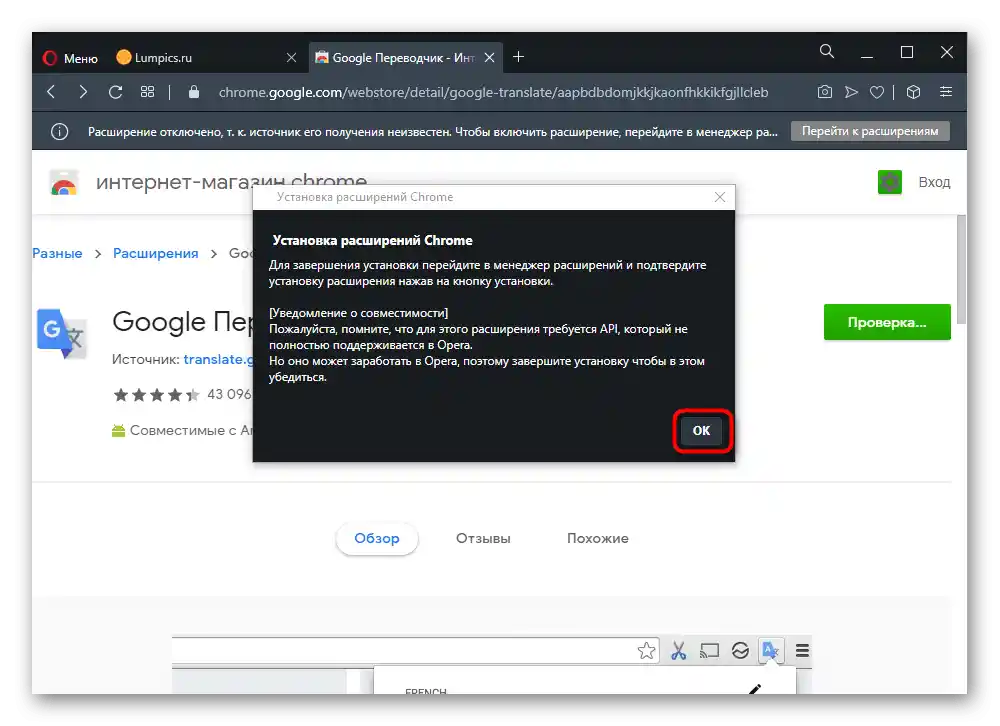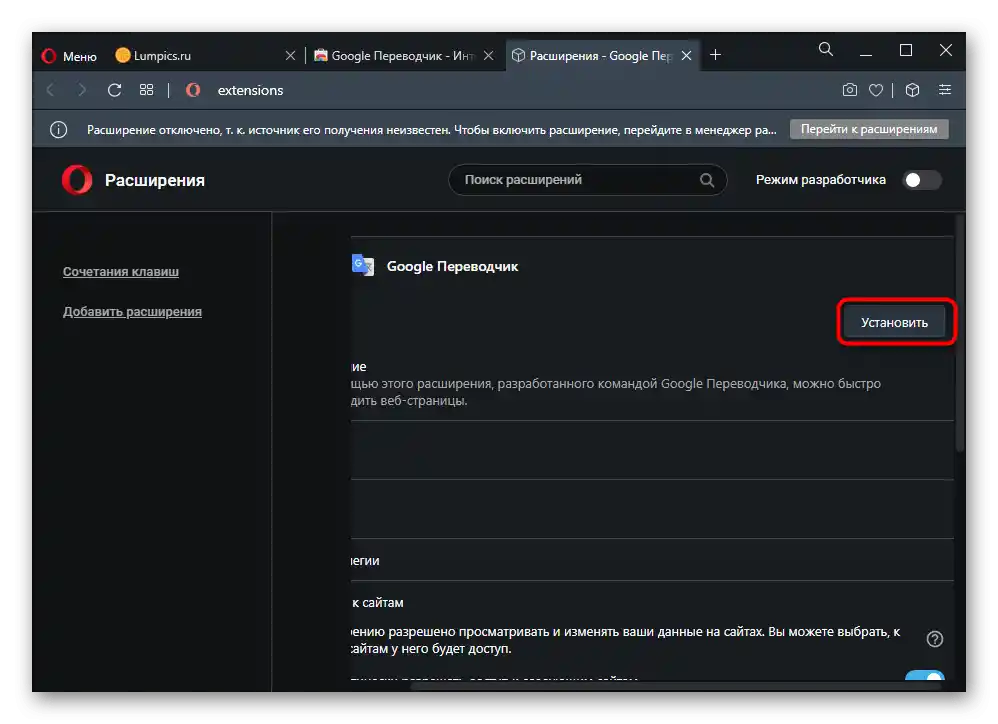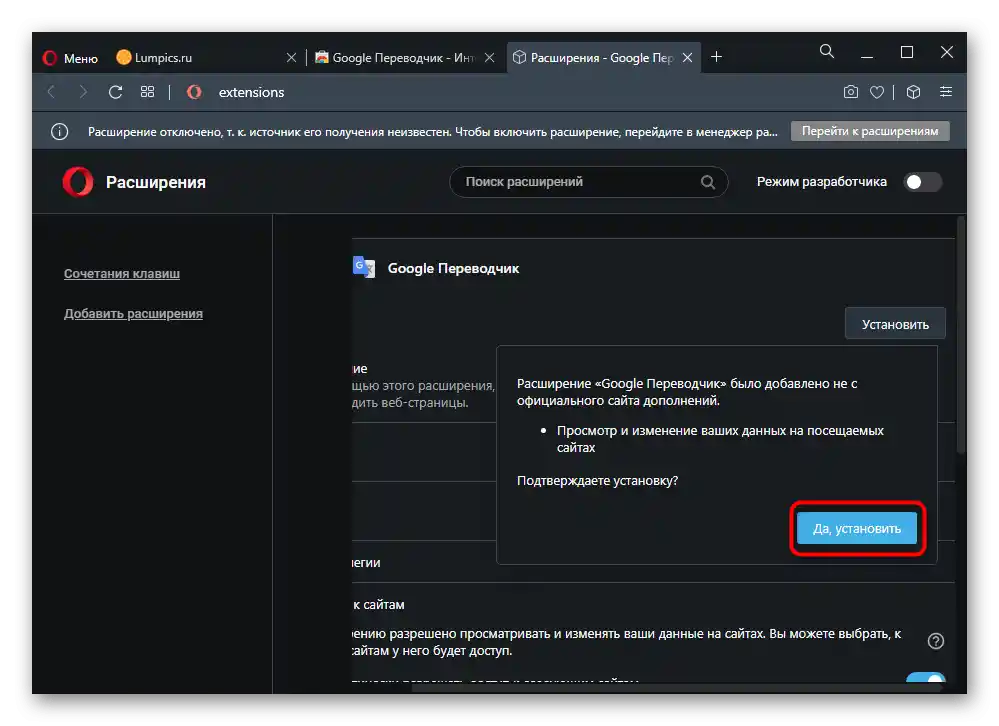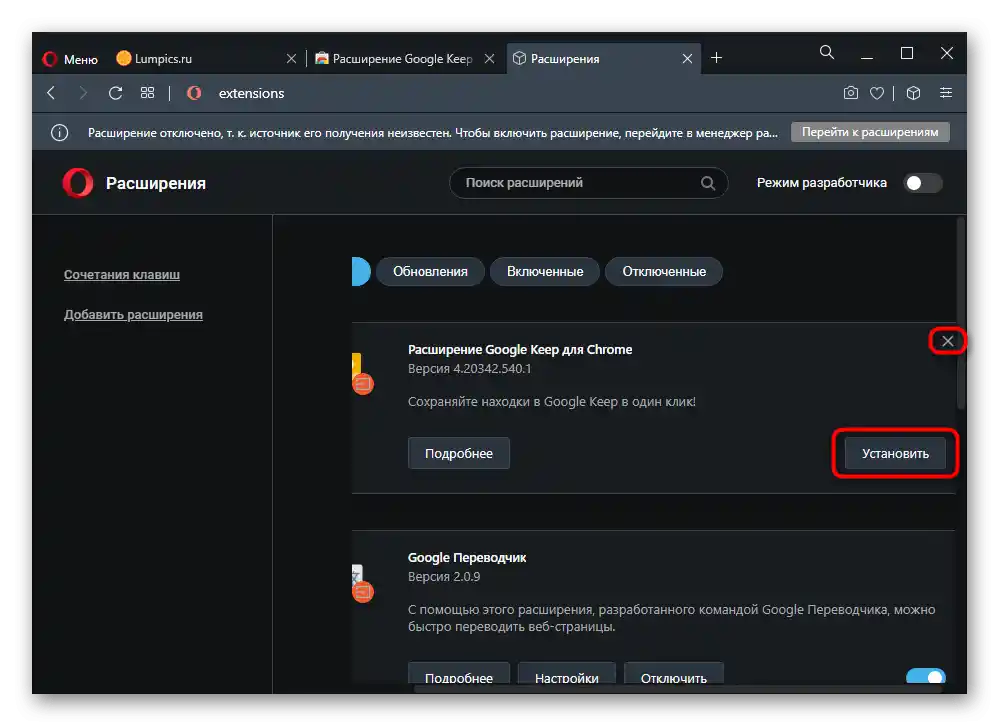مرورگرهای Opera و Google Chrome بر روی یک موتور کار میکنند که این موضوع در وهله اول در رابط کاربری و عملکرد آنها مشهود است. یکی از ویژگیهای تمام مرورگرها در این موتور، پشتیبانی از افزودن افزونهها از فروشگاه اینترنتی Chrome است. با این حال، اگر در Opera به سادگی به صفحه هر افزونهای بروید، مشاهده میشود که دکمه نصب غایب است.
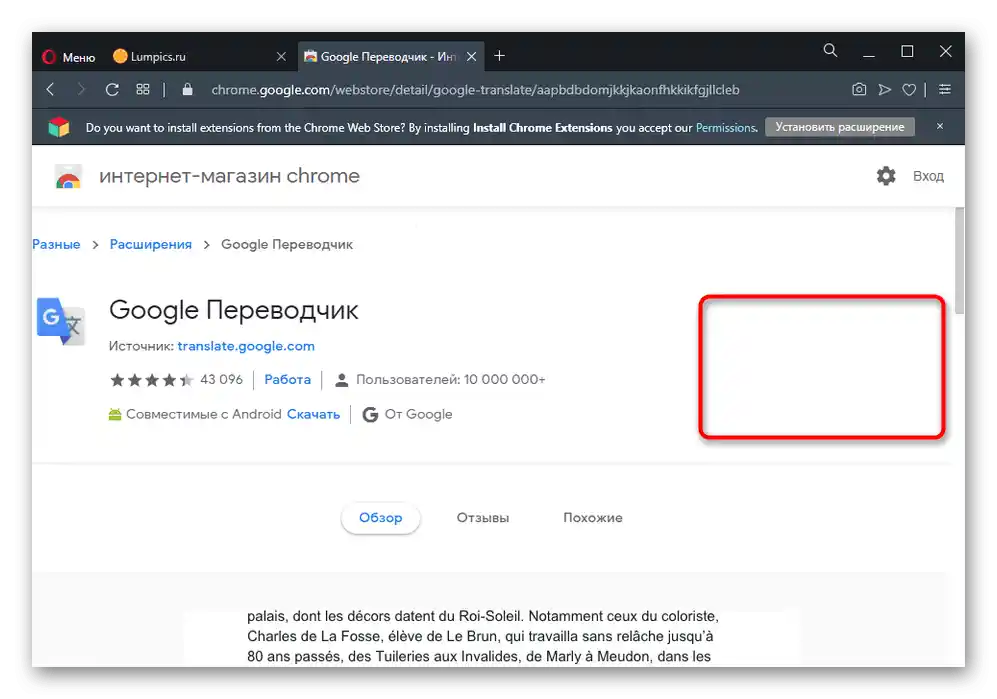
کاربر باید بهصورت دستی قابلیت نصب را فعال کند.
به صفحه اصلی فروشگاه اینترنتی Chrome بروید
- اولین قدم این است که صفحه هر افزونهای را در Chrome Webstore باز کنید.
- زیر نوار آدرس، یک اعلان پاپآپ نمایش داده میشود که نصب یک افزونه خاص برای نصب سایر افزونهها را پیشنهاد میکند. کافی است بر روی دکمه مربوطه کلیک کنید.
- ممکن است کاربر قبلاً چنین افزونهای را نصب کرده و سپس آن را حذف کرده باشد، یا این که به دلایل دیگر این نوار نمایش داده نشود. در چنین وضعیتی، باید نصب را بهصورت دستی انجام دهید. به "منو" > "افزونهها" > "نصب افزونهها" بروید.
- سایتی با افزونههای Opera باز خواهد شد. در کادر جستجو عبارت "chrome" را وارد کرده و از منوی کشویی نصب افزونههای Chrome را انتخاب کنید. اگر این نتیجه در لیست وجود نداشت، بر روی Enter کلیک کرده و افزونه را در لیست تطابقها بر اساس کلمه کلیدی وارد شده پیدا کنید.
- بر روی دکمه "افزودن به Opera" کلیک کرده و منتظر اتمام فرآیند باشید.
- اکنون میتوانید دوباره به صفحه افزونه برای Chrome برگردید، جایی که بلافاصله، بدون نیاز به بهروزرسانی صفحه، دکمه سبز "نصب" را مشاهده خواهید کرد. بر روی آن کلیک کنید.
- با اطلاعات آشنا شوید: این پنجره هر بار که میخواهید افزونهای برای Google Chrome در Opera نصب کنید، ظاهر خواهد شد. با دکمه "OK" تأیید کنید.
- بهطور خودکار صفحهای با افزونههای Opera باز خواهد شد که در آن باید نصب را بهصورت دستی با دکمه مربوطه به پایان برسانید.
- پنجره دیگری با تأیید نصب و فهرست مجوزهایی که دریافت خواهد کرد، نمایش داده میشود.به طور مثبت پاسخ دهید.
- اگر این کار انجام نشود، افزونه در لیست اپرا باقی خواهد ماند (میتوان از طریق "منو" > "افزونهها" > "افزونهها" به آن دسترسی پیدا کرد). از طریق آن میتوان افزونه مورد نیاز را نصب یا از لیست حذف کرد.